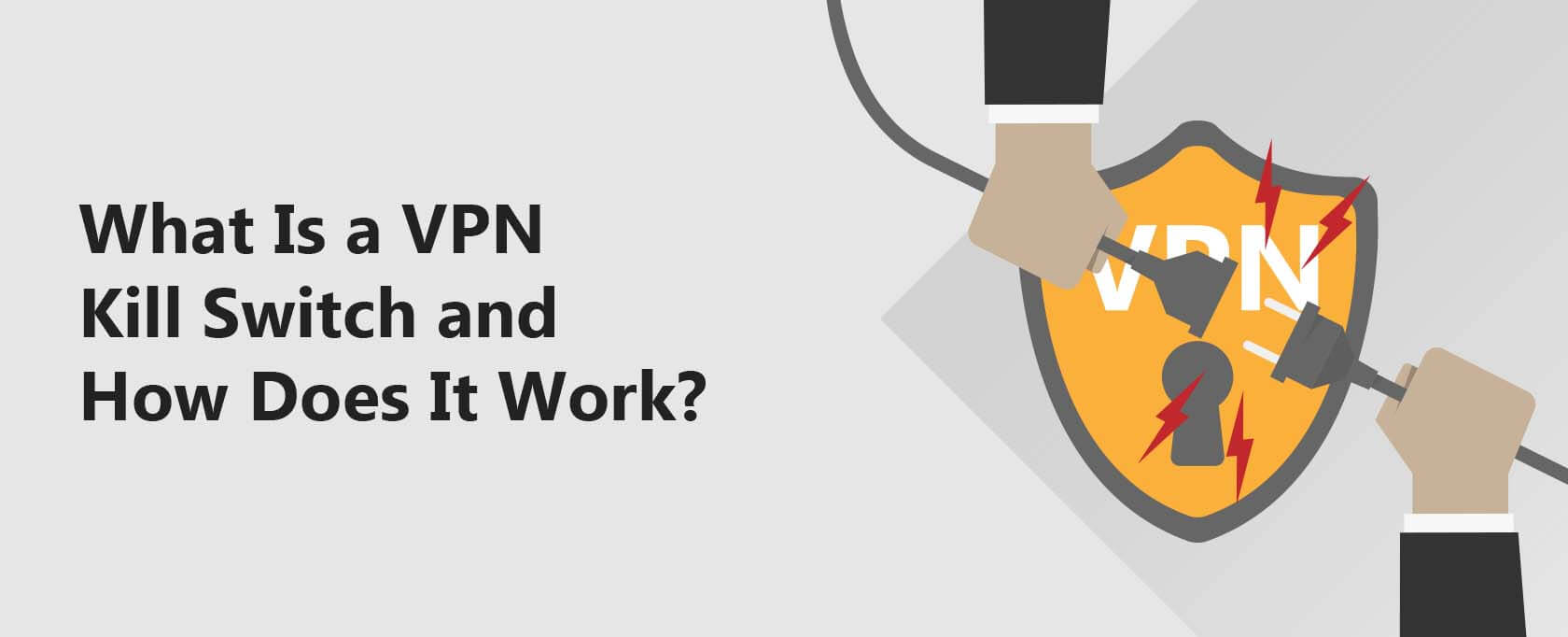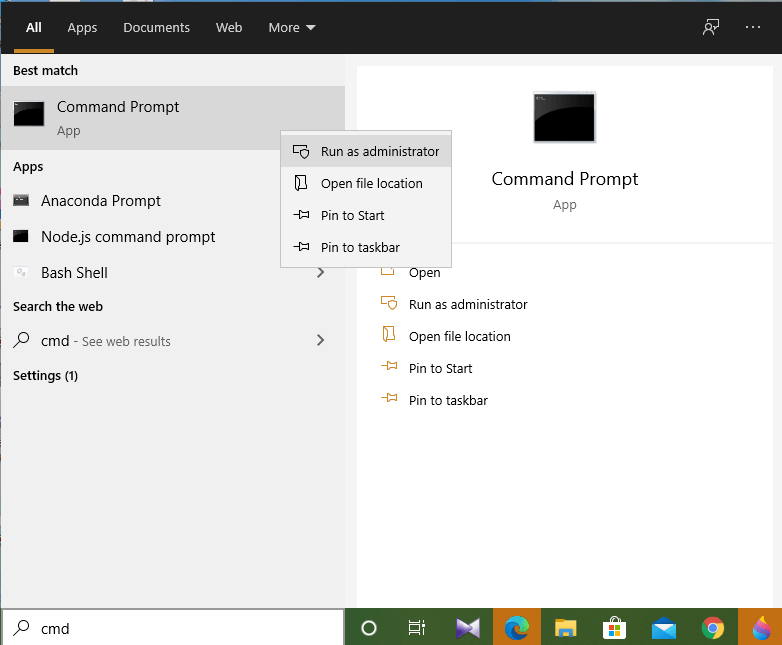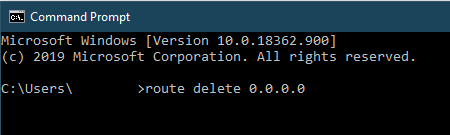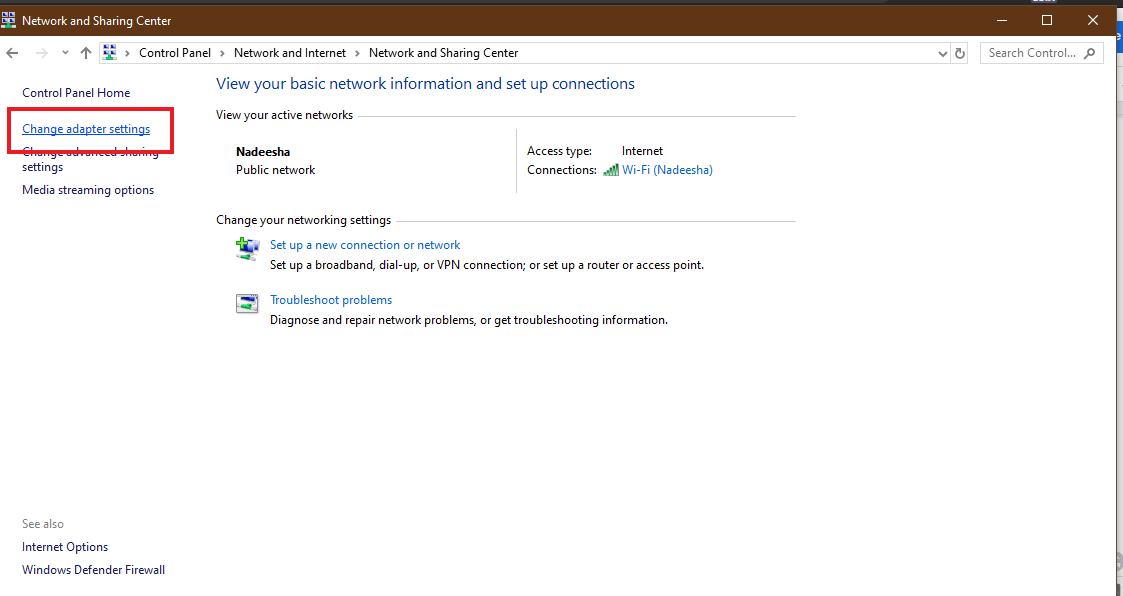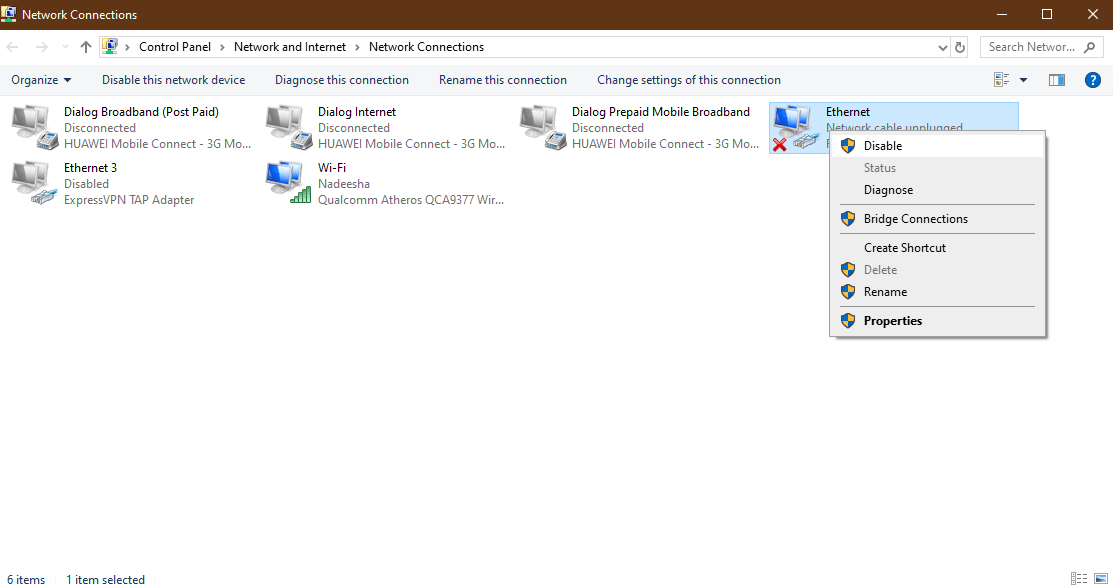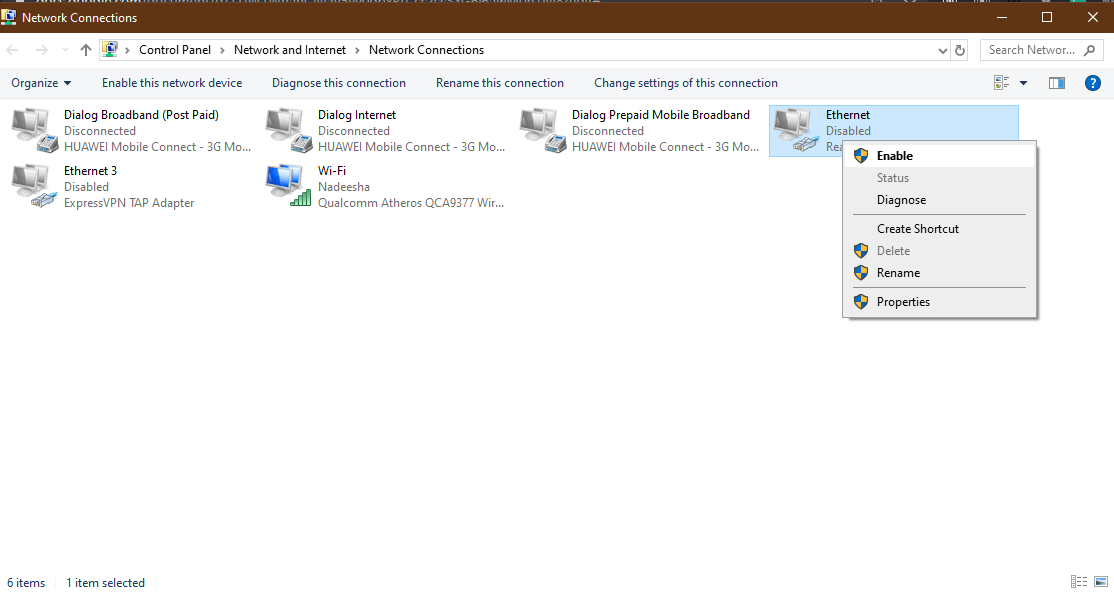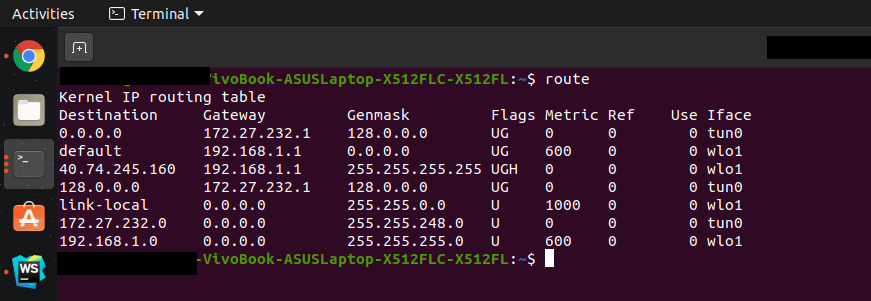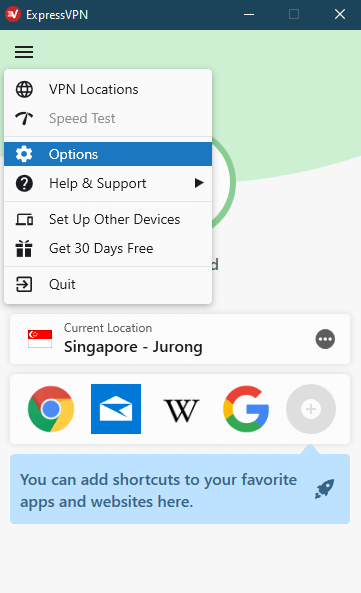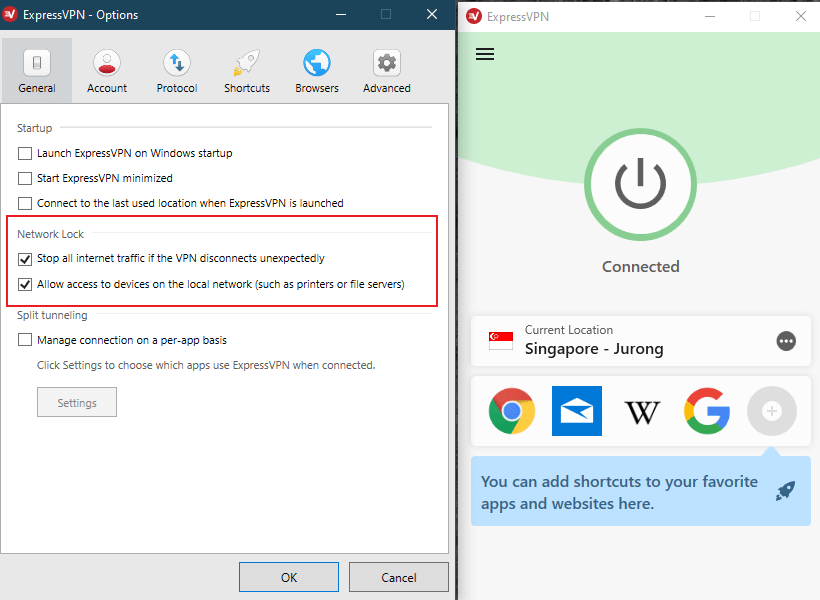Wat is een VPN kill switch en hoe werkt het?
Een VPN kill switch is een functie die door sommige VPN’s wordt aangeboden die je automatisch van het internet loskoppelt wanneer je VPN-verbinding uitvalt.
Dit is enorm handig als je niet wilt dat de website of app die je gebruikt je echte IP-adres ontdekt.
In deze gids zal ik gedetailleerd beschrijven wat een VPN kill switch is, hoe het werkt en hoe je er een kunt instellen op verschillende platformen.
Als je een VPN wilt die een kill switch heeft, probeer dan ExpressVPN.
Snel navigeren in het artikel:
Hoe stel je een OpenVPN kill switch in op Windows, macOS en Linux.
Er zijn twee soorten VPN kill switches:
- Actieve Kill Switch. Hiermee word je op de hoogte gesteld als je bent losgekoppeld van de VPN. De informatie wordt naar het apparaat gestuurd om te voorkomen dat het verbinding maakt met kwetsbare netwerken.
- Passieve Kill Switch. Veiliger dan een actieve kill switch, een passieve kill switch blokkeert je apparaat van het verzenden van internetverkeer data als de VPN applicatie plotseling stopt met het ontvangen van server signalen.
Hieronder kun je hier meer over lezen.
Wat veroorzaakt een VPN-verbinding storing?
Voordat we ingaan op hoe je een kill switch instelt, laten we kort bespreken waarom een betrouwbare VPN überhaupt kan falen. Hier zijn drie veelvoorkomende redenen:
#1. VPN Serverproblemen
Als je VPN-server fysieke verstoringen of interne storingen heeft, is het logisch dat deze faalt. Maar dat niet alleen, ook de zwakke verbindingssterkte van de server kan de constante verbinding met de VPN verstoren. Als veel gebruikers tegelijkertijd toegang hebben tot de server en deze overbelasten, kan dit problemen veroorzaken met de VPN-verbinding.
#2. Onbetrouwbare internetverbinding
Als je constant tussen netwerken wisselt, kan je VPN uitvallen. Dit kan ook gebeuren als je internetverbinding zwak is.
#3. Antivirusinstellingen of Firewallinstellingen
Sommige firewalls en antivirusprogramma’s beschouwen VPN’s als een bedreiging en niet als een beveiligingsmaatregel. Dus zelfs je router kan zo zijn geconfigureerd dat het de VPN-verbinding onderbreekt en het laat falen.
Hoe stel je een Kill Switch in?
Ja, een kill switch is een geweldige extra beveiligingsmaatregel, maar weinig VPN’s hebben er een. Dus het is handig om te weten hoe je een OpenVPN kill switch in elk besturingssysteem kunt instellen.
Het doel is om een beveiligingstool te maken die dataverkeer buiten het VPN-netwerk voorkomt.
Dus als je VPN een probleem ondervindt, zullen je persoonlijke gegevens en privacy niet in gevaar zijn. De kill switch zal onmiddellijk je internetverbinding verbreken.
Hoe stel je een OpenVPN Kill Switch in op Windows
Om een kill switch in te stellen op Windows, is het beter om routes te gebruiken. Zorg ervoor dat je verbonden bent met de OpenVPN-server van je keuze voordat je de volgende stappen uitvoert:
1. Start de Command Prompt met beheerdersrechten en kies de optie “Uitvoeren als beheerder”.
2. Verwijder de standaardroute wanneer de OpenVPN-verbinding is vastgesteld.
route delete 0.0.0.0
Na het succesvol verwijderen van de standaardroute zal de command-line interface “OK!” uitvoeren.
Dit commando verwijdert de standaard routeringsmethode, waardoor VPN de enige toegangsmethode tot het internet wordt. Dus, je internetverbinding wordt verbroken wanneer VPN niet toegankelijk is.
Het besturingssysteem zal in stasis blijven tot het die route opnieuw kan benaderen. Echter, deze toestand is niet blijvend. Als de router herstart of de adapter wordt uitgeschakeld, worden de instellingen teruggezet naar de standaardstatus.
Bijvoorbeeld, als je een onstabiele Wi-Fi-verbinding gebruikt, is het niet echt een goed idee om op deze manier een OpenVPN kill switch in te stellen.
Ook kun je handmatig de standaardinstellingen herstellen:
- Ga naar het Netwerk- en Deelcentrum in het Configuratiescherm.
- Klik op Adapterinstellingen wijzigen.
3. Klik met de rechtermuisknop op de netwerkadapter en klik op Uitschakelen.
4. Klik vervolgens weer met de rechtermuisknop op de uitgeschakelde netwerkadapter en klik op Inschakelen.
Hoe stel je een OpenVPN Kill Switch in op macOS en Linux
Vereisten
1. Verkrijg het IP-adres van de VPN-gateway waarvoor deze kill switch bedoeld is.
Gebruik het host commando
host
De Mac VPN aanbieder’s hostnaam kan gevonden worden in de OpenVPN configuratiebestanden.
2. Haal de naam van de netwerkinterface op die verbonden is met je standaard gateway en het subnet van het lokale netwerk.
Gebruik het route commando
Root-toegang is nodig in een Linux OS om bovenstaand commando te gebruiken.
3. Breng wijzigingen aan in het .ovpn configuratiebestand. Verander het tun-apparaat naar -dev tun0 in het client configuratiebestand. Verander vervolgens de hostnamen naar IP-adressen voor de -remote optie in hetzelfde configuratiebestand.
Nu ben je helemaal klaar om een kill switch voor je besturingssysteem aan te maken.
macOS
1. Gebruik het command-line tool pf om een kill switch op macOS te creëren.
2. Verkrijg beheerderstoegang met root of sudo om de volgende handelingen uit te voeren.
3. Pas de configuratie van pf aan. Doe dit in een terminalvenster met de locatie van het configuratiebestand:
nano /etc/pf.conf
4. Blokkeer elke internetverbinding via andere poorten, behalve de VPN-poort.
block drop all
pass on lo0
pass on utu0
pass out proto udp from any to (voeg hier het IP-adres van je VPN-server in) port
(voeg hier je poort in)
5. Sla nu op en sluit af.
6. Om de wijzigingen te voltooien, moet je de nieuw toegevoegde regels importeren:
pfctl -f /etc/pf.conf
7. Nu hoef je alleen nog maar de firewall in te schakelen:
pfctl -e
Nu pf is ingeschakeld, zal de kill switch geactiveerd worden. De VPN-firewall zorgt ervoor dat al je internetverbindingen via de versleuteling van de beveiligingsprovider lopen.
Het zal ook alle inkomende en uitgaande onversleutelde verkeersverbindingen verbreken. Behalve voor het netblok van de in de vorige stappen genoemde VPN-server, zal geen andere internetverbinding mogelijk zijn.
Linux
Je kunt op twee manieren handmatig een kill switch of een VPN-firewall in Linux aanmaken.
Kill switch met iptables
Iptables, een Linux command-line firewall, stelt ons in staat om inkomend en uitgaand internetverkeer te beheren met ingebouwde of door de gebruiker gedefinieerde regels.
Zorg ervoor dat je eerst de huidige iptables-regelset back-upt. Dat kan met:
iptables-save
1. Maak een nieuw shell-script dat de volgende regelset bevat:
iptables --flush
iptables --delete-chain
iptables -t nat --flush
iptables -t nat --delete-chain
iptables -P OUTPUT DROP
iptables -A INPUT -j ACCEPT -i lo
iptables -A OUTPUT -j ACCEPT -o lo
iptables -A INPUT --src 192.168.0.0/24 -j ACCEPT -i wlp6s0
iptables -A OUTPUT -d 192.168.0.0/24 -j ACCEPT -o wlp6s0
iptables -A OUTPUT -j ACCEPT -d 198.51.100.0 -o wlp6s0 -p udp -m udp --dport 1194
iptables -A INPUT -j ACCEPT -s 198.51.100.0 -i wlp6s0 -p udp -m udp --sport 1194
iptables -A INPUT -j ACCEPT -i tun0
iptables -A OUTPUT -j ACCEPT -o tun0
2. Sla het gemaakte script op als iptables-vpn.sh.
3. Stel de permissies in.
chmod +x iptables-vpn.sh
4. Voer het script uit.
./iptables-vpn.sh
Kill switch met ufw
Ufw is het standaard firewall-configuratiehulpmiddel in Ubuntu. Het biedt makkelijke en gebruiksvriendelijke manieren om IPv4 of IPv6 host-gebaseerde firewalls op te zetten.
1. Installeer ufw.
apt-get install ufw
Voordat je verder gaat, maak een back-up van je firewall regelset voor het geval er iets misgaat.
2. Voeg de onderstaande commando’s toe in een nieuw shell-script:
ufw --force reset
ufw default deny incoming
ufw default deny outgoing
ufw allow in on tun0
ufw allow out on tun0
ufw allow in on wlp6s0 from 192.168.0.0/24
ufw allow out on wlp6s0 to 192.168.0.0/24
ufw allow out on wlp6s0 to 198.51.100.0 port 1194 proto udp
ufw allow in on wlp6s0 from 198.51.100.0 port 1194 proto udp
ufw enable
3. Sla het script op als ufw-ks.sh.
4. Stel de rechten in met chmod.
chmod +x ufw-ks.sh
5. Voer het script uit.
./ufw-ks.sh
Je VPN kill switch is nu geactiveerd en klaar voor gebruik.
Je kunt ufw disable gebruiken om de firewall te deactiveren.
Kill Switches Beschikbaar in VPN Apps
ExpressVPN
ExpressVPN is veruit de beste VPN die op dit moment beschikbaar is. De kill switch in ExpressVPN staat bekend als de “Network Lock” en is beschikbaar voor alle platforms, waaronder Windows, Linux en macOS. Als er een plotselinge storing in ExpressVPN optreedt, verbreekt de Network Lock je verbinding met het internet totdat de VPN weer verbinding heeft.
ExpressVPN is ook een geweldige en betrouwbare Android VPN-dienst.
Hoe stel je Network Lock in op ExpressVPN
1. Klik op Opties in het menu.
2. Activeer de Network Lock.
NordVPN
NordVPN biedt verschillende versies van de kill switch. Je kunt ofwel de internettoegang voor het hele systeem uitschakelen, of alleen voor specifieke applicaties.
Zo activeer je de kill switch in NordVPN:
- Ga naar de instellingen.
- Schakel de Internet Kill Switch of de App Kill Switch in.
Andere VPNs Met Kill Switches
Tegenwoordig proberen steeds meer VPN’s gelijke tred te houden met de geavanceerde functies van de beste VPN bedrijven. Hier zijn er enkele die nu kill switches aanbieden:
- HMA
- Private Internet Access
- AirVPN
- PureVPN
- SwitchVPN
- IPVanish
Bepaalde VPN-servers, zoals TotalVPN en Buffered, moeten nog bij de tijd komen.
Alternatieve Manieren om Beschermd te Blijven Nadat Je VPN Verbinding Verbroken Is
Je bent niet alleen aangewezen op kill switches. Bepaalde applicaties van derden kunnen je gegevens ook beschermen als je VPN-verbinding onstabiel is.
VPNetMon
VPNetMon sluit specifieke applicaties. Eerst probeert het de betreffende applicaties te sluiten. Als dat niet lukt, worden ze geforceerd afgesloten. Als je VPN-verbinding wegvalt, kan dit voorkomen dat je onbeveiligde verbindingen maakt.
VPN Watcher
Totdat je VPN-netwerkverbinding hersteld is, voorkomt VPN Watcher dat applicaties data naar het internet sturen. Dit is een goed alternatief voor de kill switch als VPN-verbinding controletool.
VPN Lifeguard
Deze gratis en open-source software kan dezelfde diensten bieden als een kill switch.
Windows Taakplanner
Windows Taakplanner gebruikt de ingebouwde gebeurtenis-controlefunctie van Windows. Hier moet je een nieuwe taak aanmaken. Zorg dat die taak de genoemde applicaties sluit wanneer je VPN-verbinding faalt.
Conclusie
Tegenwoordig is het nagenoeg onmogelijk voor onbevoegden om een VPN-server te hacken. Daarom wachten ze tot je VPN faalt. Dus, de beste bescherming is om van tevoren voorzorgsmaatregelen te nemen, voor het geval hackers je apparaat willen aanvallen.
Met een kill switch heb je een gegarandeerde manier om je informatie veilig te houden. Je kunt een VPN-firewall instellen en een kill switch maken, of vertrouwen op de meest betrouwbare VPN’s om dat voor je te doen.
Als je op zoek bent naar meer informatie over VPN-beveiligingsfuncties, bekijk dan onze gidsen over dubbele VPN’s, VPN split tunneling en Onion over VPN.
Veelgestelde Vragen
Sommige mensen vonden de antwoorden op deze vragen nuttig
Wie zou een VPN kill switch moeten gebruiken?
Een kill switch is een essentiële VPN-functie die gebruikt zou moeten worden door iedereen die geeft om zijn online privacy en veiligheid. Dit omvat mensen die gevoelige informatie bekijken, vertrouwelijke informatie delen, activiteiten ondernemen, dissidenten en zelfs journalisten. Het wordt ook aanbevolen voor torrent-gebruikers en iedereen die geografische beperkingen omzeilt.
Hoe test je een VPN kill switch?
Start de VPN en schakel de kill switch-functie in. De kill switch werkt als je ziet dat de site niet bereikbaar is of er geen internetverbinding is. Verbind vervolgens met een VPN-server en zorg dat je bijvoorbeeld je favoriete website kunt benaderen. Verbreek daarna de verbinding met de VPN-server (sluit de VPN-app niet) en probeer opnieuw toegang te krijgen tot de website.
Hoe betrouwbaar is een kill switch voor een kwalitatieve VPN?
Reputatievolle VPN's hebben betrouwbare kill switches. Verschillende VPN-aanbieders implementeren de kill switch op verschillende manieren. Maar ze volgen allemaal één regel: als de VPN-verbinding wegvalt, stoppen ze de dataverkeer. Het succes of falen van de kill switch hangt af van de software, de VPN-dienst, je besturingssysteem en zelfs de internetverbinding.
Waarom falen VPN-verbindingen?
VPN-verbindingen kunnen om vele redenen wegvallen of falen. De gebruikelijke zijn onder meer een slechte internetverbinding, firewall- en antivirusinstellingen, veranderingen in netwerken, veranderingen in verbindingsinterfaces en apparaatproblemen. Verbindingen kunnen ook falen door downtime van VPN-servers, VPN-crashes, VPN-routeringsproblemen en blokkades van VPN-verkeer.
Welke VPN-aanbieders hebben een kill switch?
Veel VPN-aanbieders hebben een kill switch in de meeste van hun VPN-apps. Bijna alle Windows VPN-clients worden geleverd met een kill switch. Sommige aanbieders bieden de kill switch-functie mogelijk niet aan voor Mac, Android en iOS-apparaten. Enkele populaire VPN's met een kill switch zijn ExpressVPN, NordVPN, Surshark, Strong VPN, IPVanish en PureVPN.